SitePad hilft Anwendern, ihre Website mit erstaunlicher Drag & Drop-Funktionalität zu erstellen, weniger zeitaufwendig, mit vollständig reaktionsfähigen, vorgefertigten Vorlagen. Sie können mit SitePad eine Website erstellen, ohne Programmierkenntnisse zu benötigen.
Wenn Sie ein Formular mit Jotform haben, können Sie es in Ihre SitePad Website einbetten. Mit der Drag & Drop-Funktion von SitePad können Sie Ihr Formular in weniger als einer Minute anzeigen lassen. Bitte lesen Sie unten die Schritte.
Einbetten des Codes für SitePad
- Gehen Sie im Formular-Generator zum Reiter Veröffentlichen.
- Klicken Sie auf der linken Seite auf Einbetten.
- Wählen Sie aus den Einbettungsoptionen iFrame aus und klicken Sie darauf.
- Klicken Sie auf den Code kopieren Button, um den IFrame Code Ihres Formulars zu kopieren.
Sie haben nun den Einbettungscode Ihres Formulars für die Veröffentlichung vorbereitet.
Formular in SitePad einfügen
- Loggen Sie sich in Ihre SitePad-Website ein.
- Gehen Sie im SitePad-Administrationsbereich zum Abschnitt Seiten.
- Bearbeiten Sie die Seite, auf der Sie das Formular anzeigen möchten.
- Suchen Sie im Editor unter der Registerkarte Widgets das Einbetten Widget und ziehen Sie es in die Spalte/Zeile, in die Sie das Formular einbetten möchten.
- Fügen Sie die Einbettungscodes Ihres Formulars in das Feld Einbetten auf der linken Seite des Bildschirms ein. Bei diesem Schritt sollte das Formular im Editor angezeigt werden.
- Klicken Sie auf den Update-Button oben im Editor. Sie können den Editor schließen, indem Sie auf den Schließen-Button klicken, und das war’s.


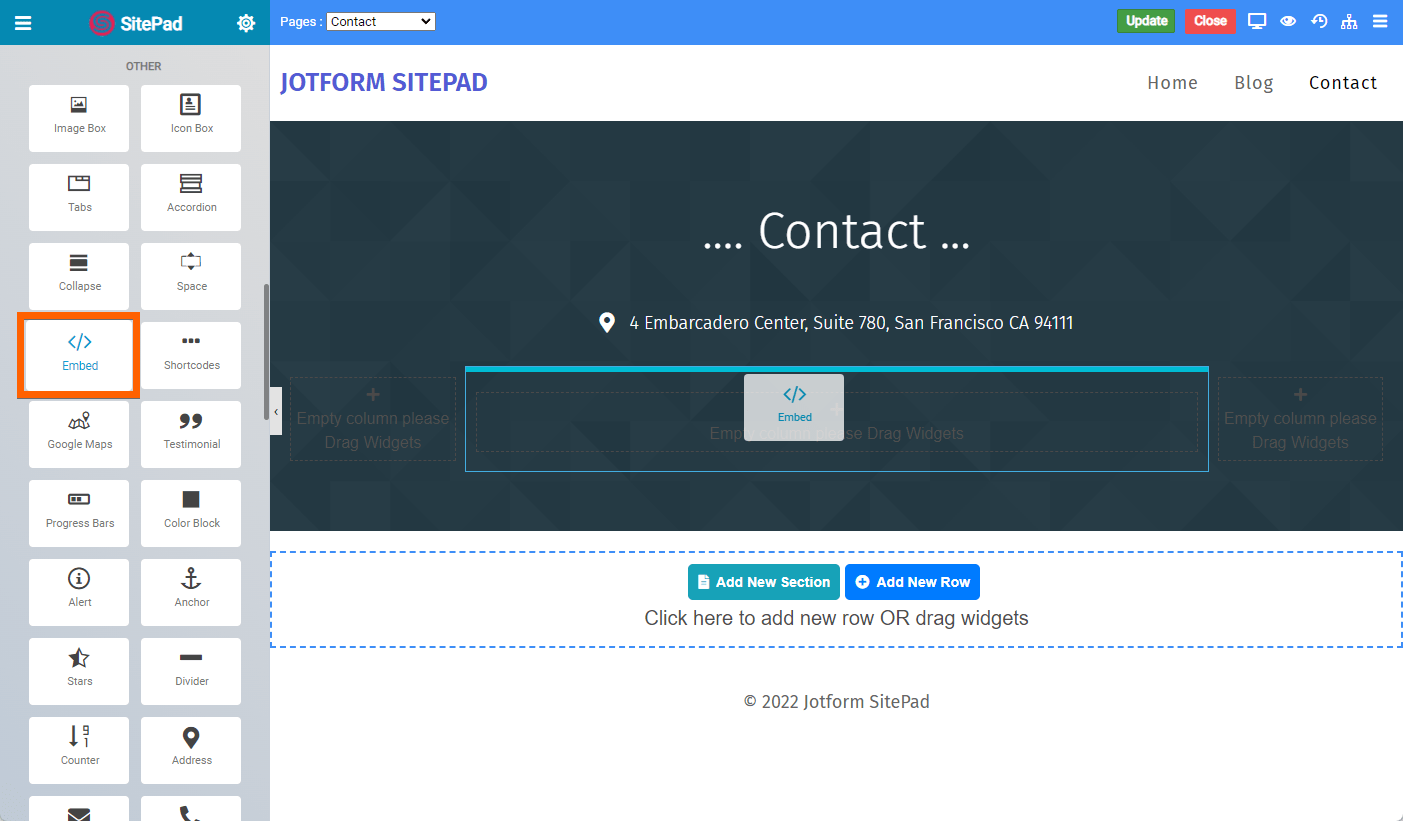
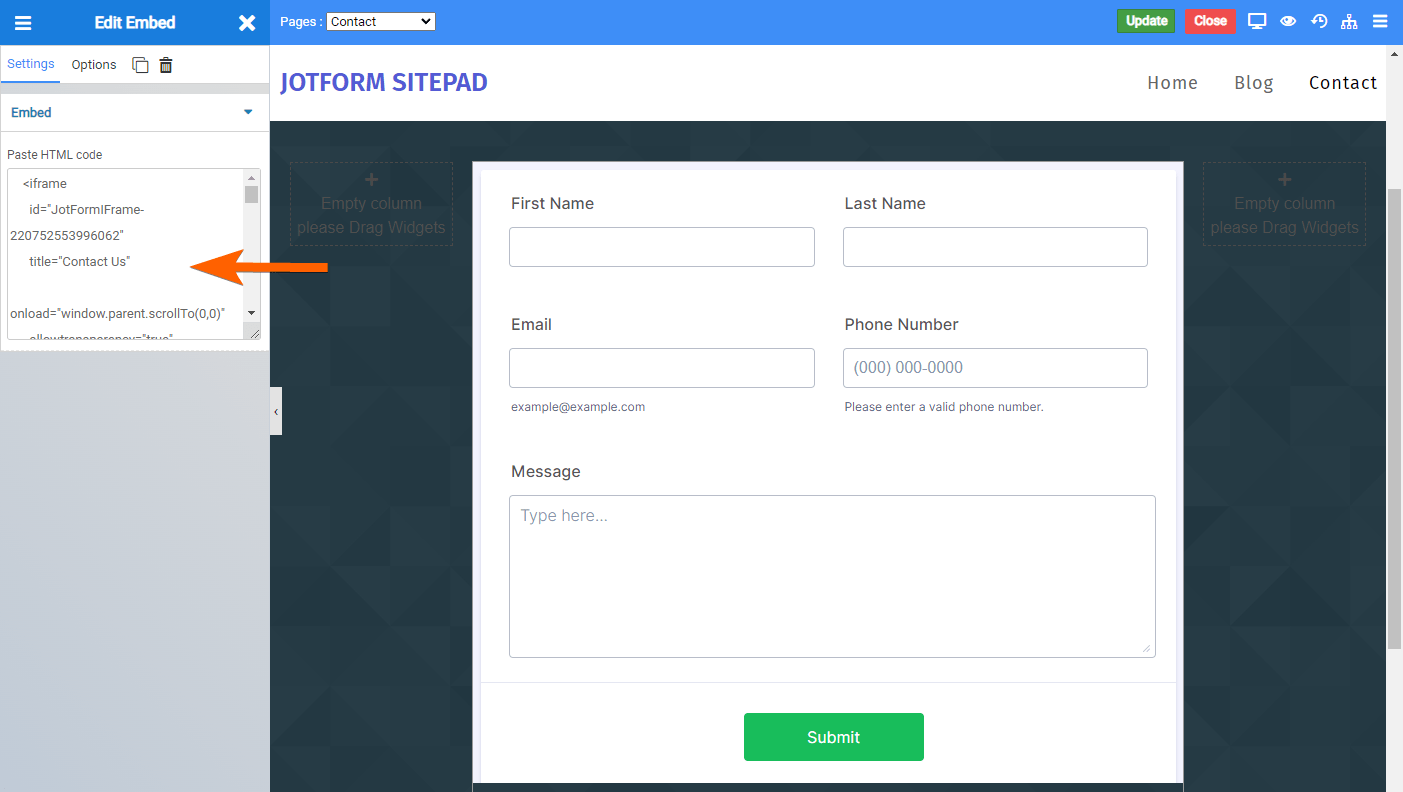

Kommentar abschicken: